Większość osób poszukujących plików i folderów na komputerze działającym w systemie Linux korzysta z menedżera plików. Zazwyczaj narzędzia do wyszukiwania oferowane przez menedżera plików są w stanie odnaleźć potrzebne elementy, choć z pewnymi ograniczeniami. Problem tkwi w tym, że mogą one działać wolno i są dość wybredne. Aby uzyskać bardziej zaawansowane możliwości wyszukiwania plików w systemie Linux, warto rozważyć użycie terminala.
OSTRZEŻENIE SPOILERA: Przewiń w dół, aby obejrzeć samouczek wideo na końcu artykułu.
W tym przewodniku przedstawimy kilka prostych metod na szybkie i efektywne wyszukiwanie plików oraz folderów korzystając z terminala w systemie Linux.
1. Polecenie Find i Grep

Find to potężne narzędzie wyszukiwania dostępne w systemie Linux, które działa w wierszu poleceń, pozwalając na wykonywanie zapytań wyszukiwania na podstawie słów kluczowych podanych przez użytkownika. Choć find jest bardzo wszechstronny, wielu użytkowników ma trudności z jego efektywnym wykorzystaniem. Aby użyć find, otwórz terminal i wpisz polecenie. Zauważysz, że narzędzie zwraca listę praktycznie wszystkich plików na komputerze, co może być przytłaczające, jeśli próbujesz znaleźć coś konkretnego.
Aby w pełni wykorzystać możliwości find, warto połączyć je z innymi poleceniami, zwłaszcza z grep. Grep jest również niezwykle funkcjonalny, umożliwiając filtrowanie wyników według określonych słów kluczowych. Połączenie find i grep to doskonała strategia. Na przykład, aby zlokalizować pliki i foldery zawierające słowo „bitcoin” w nazwie, należy wpisać:
find | grep bitcoin
Wyniki zostaną przefiltrowane przez grep, ukazując jedynie te, które zawierają słowo kluczowe „bitcoin”.
Można również wyszukiwać pliki o określonych rozszerzeniach. Na przykład, aby znaleźć wszystkie pliki PNG na komputerze, użyj polecenia:
find | grep .png
Prawdopodobnie na komputerze z systemem Linux znajdziesz wiele plików PNG, dlatego warto skorzystać z dodatkowego polecenia, aby lepiej zorganizować wyniki:
find | grep .png | more
2. Użycie Mlocate
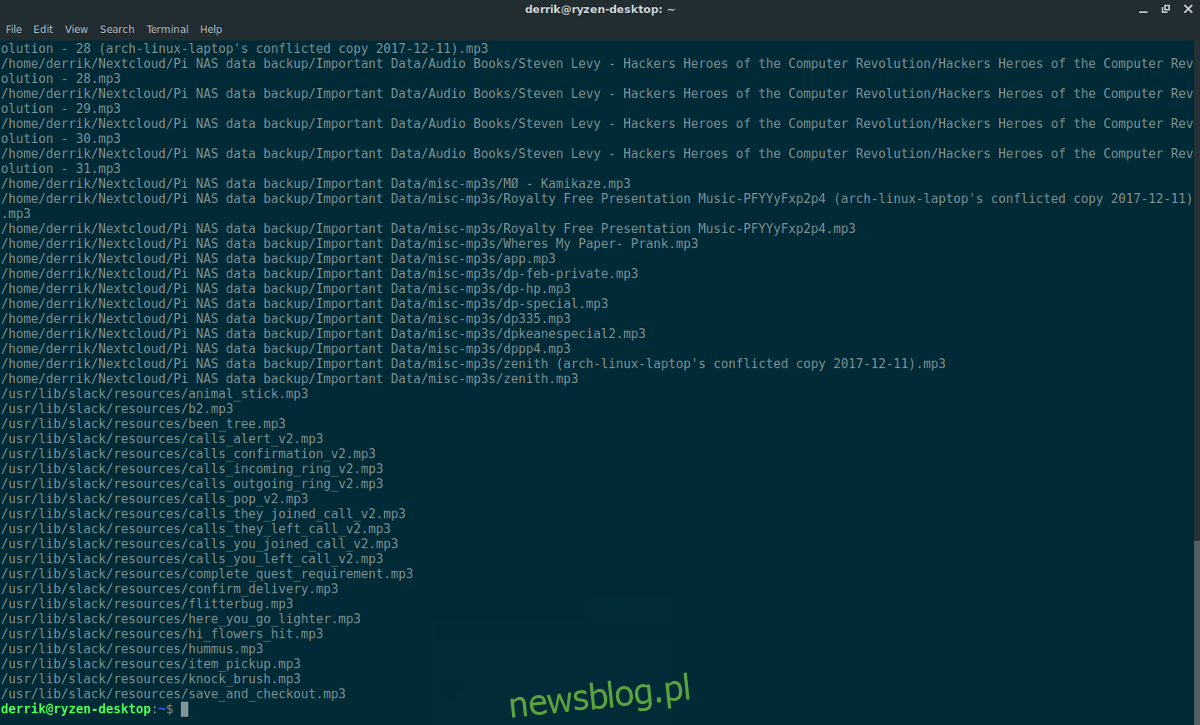
Mlocate to kolejne bardzo użyteczne polecenie, które jest na ogół bardziej przyjazne dla użytkownika niż find. Mlocate pozwala na bardziej efektywne wyszukiwanie przy użyciu słów kluczowych, bez potrzeby stosowania dodatkowych opcji czy poleceń takich jak grep. Należy jednak zaznaczyć, że narzędzie to nie jest domyślnie instalowane w każdej dystrybucji Linuksa. Oto jak je zainstalować. Najpierw zainstaluj mlocate na swoim komputerze.
Ubuntu
sudo apt install mlocate
Debian
sudo apt-get install mlocate
Arch Linux
sudo pacman -S mlocate
Fedora
sudo dnf install mlocate
OpenSUSE
sudo zypper install mlocate
Po zainstalowaniu narzędzia otwórz terminal i uruchom polecenie updatedb, aby stworzyć nową bazę danych. Utworzenie bazy danych jest kluczowe, inaczej polecenie locate nie będzie działać poprawnie. Pamiętaj, że to polecenie skanuje WSZYSTKIE PLIKI w systemie, dlatego musi być uruchamiane z uprawnieniami administratora.
sudo updatedb
Proces aktualizacji bazy danych może potrwać, w zależności od prędkości dysku twardego oraz liczby plików. Pozostaw terminal otwarty, a dowiesz się, że baza danych jest gotowa, gdy terminal ponownie zaakceptuje wprowadzenie tekstu.
Aby wyszukiwać pliki za pomocą mlocate, użyj poniższych przykładów, pamiętając, by zastąpić „nazwę pliku” lub „słowo kluczowe” własnymi danymi:
locate filename
lub
locate keyword
lub
locate "*.FileExtension"
Po wprowadzeniu terminu wyszukiwania, locate sprawdzi bazę danych i zwróci wyniki. Jeśli wyników jest zbyt wiele, możesz skierować je do pliku tekstowego, aby mieć je pod ręką w przyszłości.
locate keyword >> locate-keyword-results.txt
Filtrowanie wyników Mlocate w pliku tekstowym
Przekierowanie wyników wyszukiwania do pliku tekstowego to doskonały sposób na zachowanie ich na później. Jeśli chcesz przefiltrować te wyniki, możesz połączyć polecenia cat i grep.
Na przykład, aby przefiltrować wcześniejsze wyniki wyszukiwania w celu znalezienia wszystkich plików MP3 na komputerze, użyj polecenia:
cat locate-mp3-results.txt | grep "mp3 keyword"
Grep odfiltruje wyniki, pokazując jedynie potrzebny plik.
3. Użycie LS i Grep
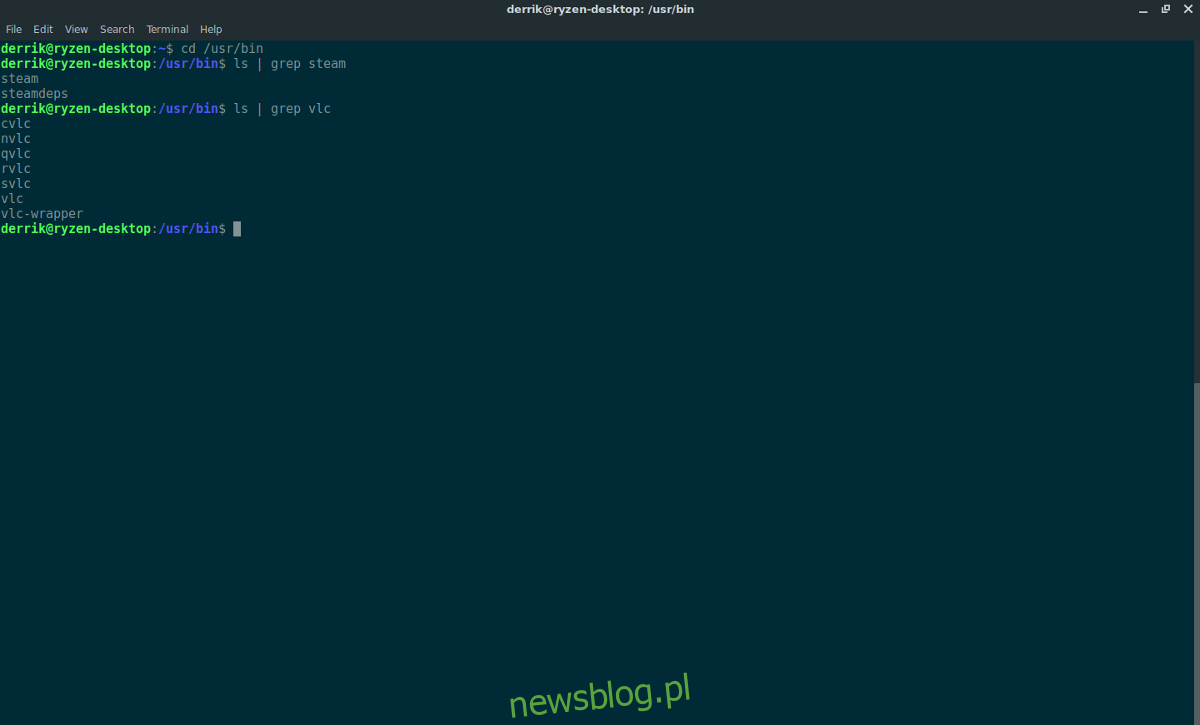
Oprócz korzystania z narzędzi wyszukiwania do przeszukiwania systemu Linux, istnieją inne metody, aby znaleźć pliki. Jednym z najprostszych sposobów jest użycie polecenia ls (czyli List). To narzędzie wyświetla wszystkie elementy w danym katalogu, co jest przydatne, gdy szukasz konkretnego folderu. Jednak samo ls może być mało efektywne. Aby poprawić to polecenie, warto połączyć je z grep, co ułatwi filtrowanie folderów lub plików, które chcesz znaleźć.
Najpierw użyj polecenia cd, aby przejść do katalogu, w którym chcesz szukać plików lub folderów.
Następnie połącz ls z grep:
ls | grep keyword
Alternatywnie, aby ls wyświetlił również ukryte pliki, użyj:
ls -a | grep keyword
newsblog.pl
Maciej – redaktor, pasjonat technologii i samozwańczy pogromca błędów w systemie Windows. Zna Linuxa lepiej niż własną lodówkę, a kawa to jego główne źródło zasilania. Pisze, testuje, naprawia – i czasem nawet wyłącza i włącza ponownie. W wolnych chwilach udaje, że odpoczywa, ale i tak kończy z laptopem na kolanach.